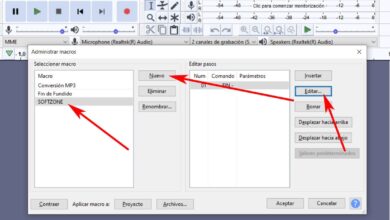Gérez les autorisations des applications Web progressives que vous installez dans Edge Chromium
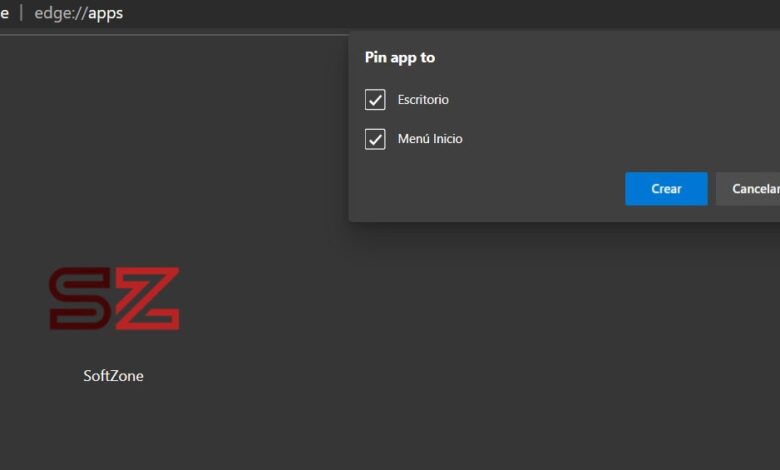
Microsoft continue de travailler sur le développement de son nouveau navigateur qui remplacera l’Edge qui est livré en standard dans Windows 10. Plus précisément, nous parlons d’ Edge Chromium , une version du programme basée sur le projet du géant Google.
De cette façon, ce que la firme de Redmond entend, c’est pouvoir rivaliser face à face avec Chrome et Firefox sur ce marché très concurrentiel. En fait, les améliorations apportées par Microsoft au nouveau Edge Chromium profiteront à tous les autres navigateurs du projet. Eh bien, au fil des mois, nous voyons comment de nouvelles fonctions sont introduites dans les versions d’essai du logiciel.
Par conséquent, et comment pourrait-il en être autrement, ce que le géant du logiciel souhaite, c’est prendre pied dans le secteur, ce qu’il n’a pas réussi avec l’ Edge d’ origine. Et cela a été intégré par défaut dans Windows 10 , mais pas pour ceux-là. Comme nous l’avons déjà mentionné à l’époque, l’un des aspects que l’entreprise met en avant ici sont les PWA. Cela vise à étendre considérablement l’utilisation des applications Web progressives dans Edge Chromium. Pour cela, comme prévu, tant son installation que sa gestion sont facilitées.
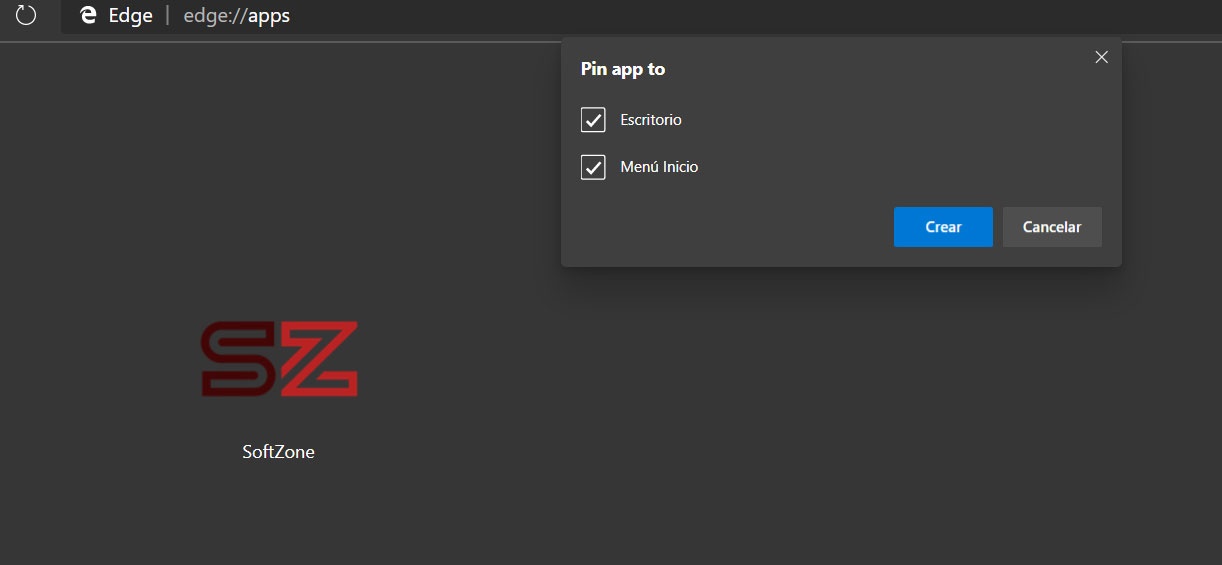
Comme nous l’avons déjà mentionné à l’époque, l’installation de ces PWA dans le nouvel Edge est très simple. Le principal avantage de tout cela est que nous pouvons installer n’importe quel site Web que nous visitons, en tant qu’application à utiliser indépendamment. C’est pourquoi Microsoft nous intéresse beaucoup en utilisant cette fonctionnalité utile.
Gérez les autorisations de la PWA que nous ajoutons dans Edge Chromium
En fait, le navigateur intègre sa propre section dédiée à la gestion et à l’administration des applications Web progressives que nous ajoutons. Eh bien, une fois que nous avons incorporé de nouveaux éléments ici, pour y accéder, nous ouvrons le menu du programme à partir du bouton dans le coin supérieur gauche. Ici, nous pouvons déjà voir la section «Applications», où nous trouvons une option appelée «Gérer les applications».
Eh bien, une fois que nous avons cliqué ici, nous trouvons une nouvelle fenêtre qui nous montre les sites Web que nous avons déjà convertis le PWA pour l’utiliser comme un outil indépendant. En cliquant avec le bouton droit de la souris sur l’une des icônes correspondantes , nous verrons plusieurs actions. Nous pouvons donc créer des raccourcis vers le bureau ou le menu Démarrer de Windows 10, ou simplement le supprimer.
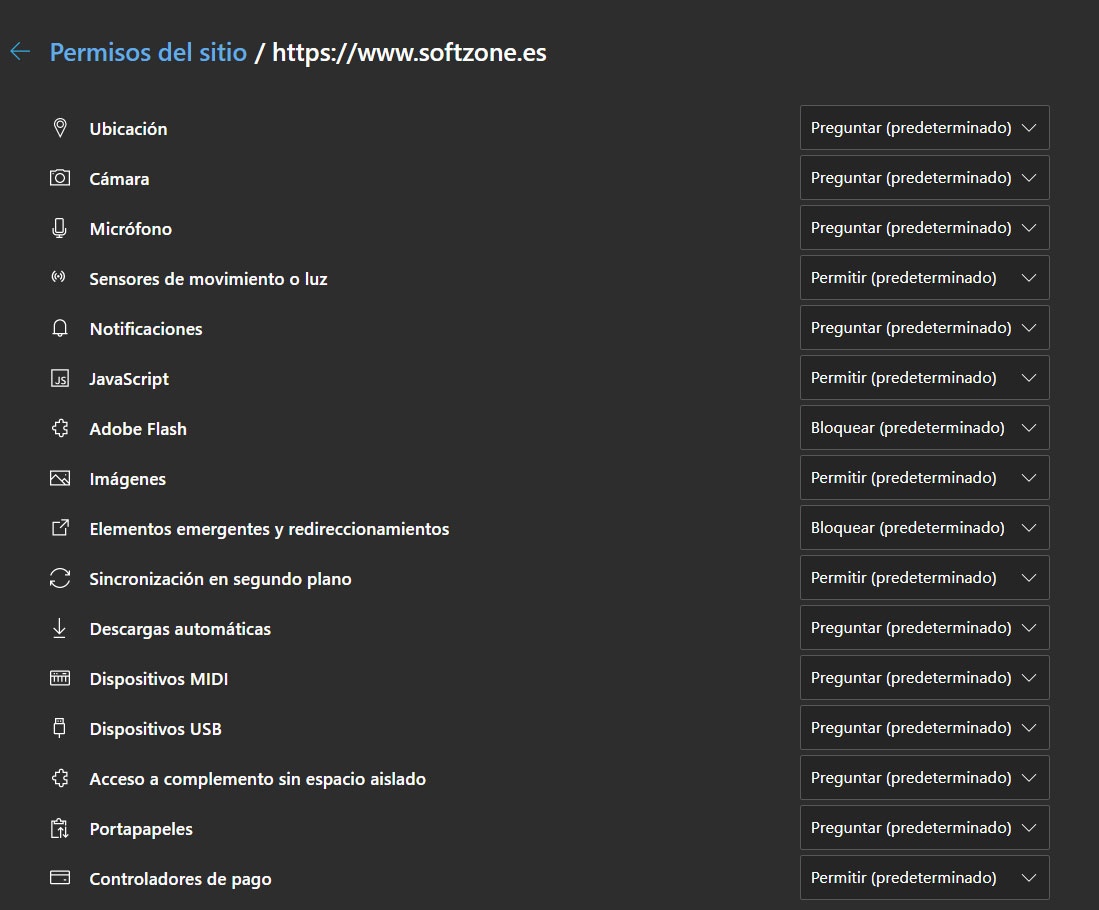
Cependant, chacun d’eux a associé une série d’ autorisations sur les composants que nous devrions examiner. Nous disons cela parce que de cette manière, nous augmentons ou personnalisons notre confidentialité lorsque nous utilisons cette PWA particulière. Pour ce faire, nous cliquons à nouveau sur l’icône et dans ce cas nous sélectionnons «Informations sur l’application». Cela nous mènera à la fenêtre des autorisations du navigateur afin que nous puissions les personnaliser.
Comme nous le verrons dans la partie supérieure de la fenêtre mentionnée, ceux-ci se réfèrent à cette application spécifique. Par conséquent, nous n’aurons qu’à ajuster des paramètres tels que l’utilisation de l’appareil photo, du microphone, du flash , des images, des téléchargements, du JavaScript , etc.